iPadに手書きした文字をPhotoshopを使って、画像に取り込むことができます。
その流れをまとめてみました。
画像に手書き文字をいれたい
突然ですが、画像に文字を入れたいと思ったことはないでしょうか。
わたしはあります。
ブログの画像にもセミナーの画像なども。
写真だけではイマイチ伝わらないときには、テキストをいれることで伝わりやすくなります。
逆にテキストの内容を想像しやすいようにイメージ画像を入れることもあるでしょうけど。
それはそれとして。
もしかしたら、画像に手書き文字を入れてみたいと思ったこともあるのでは?
えぇ、わたしもありました。
基本的に手書きしないのですが、先日ちょっと試したいことがあり、手書き文字を画像に入れてみました。
Photoshopを使って、直筆の文字を画像に加えることができます。
そこで、手書き文字の入った画像をつくってみたいという方に向けて、そのやり方をお伝えします。
iPadに手書きして文字色を変える
まずは手書きの文字がないことには、先には進みません。
手書きの文字をiPadに書いてみましょう。メモアプリをつかうのがいいでしょうね。

メモアプリで書いた手書きのメモを共有でパソコンに飛ばすと、画像ファイルとして保存されます。
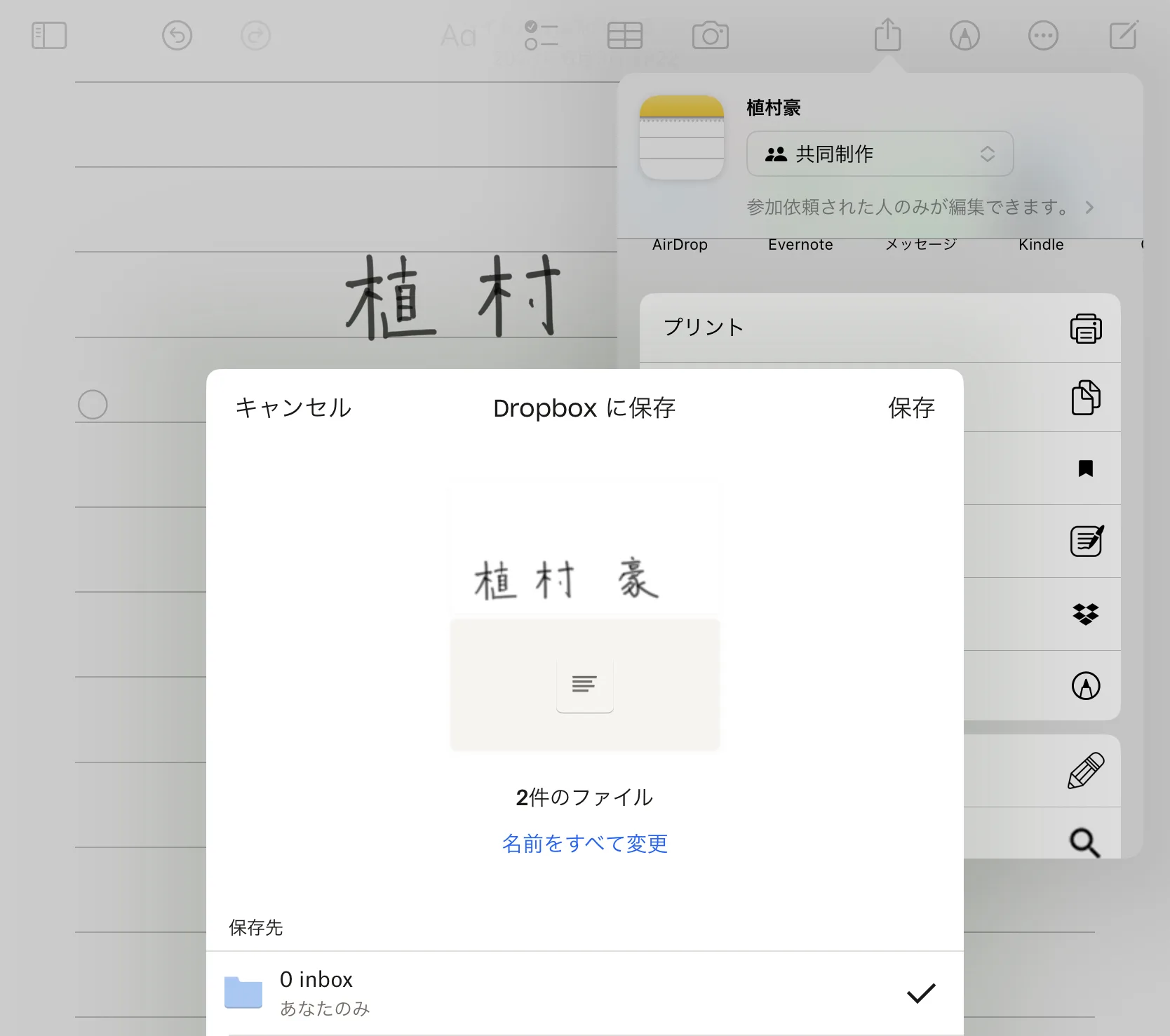
そのままパソコン側のPhotoshopで文字の画像ファイルをを開きましょう。

で、白い背景を透過にします。
選択範囲→色域指定→白部分とクリックし、Enterで背景部分が選択されDeleteで背景透過の状態になります。
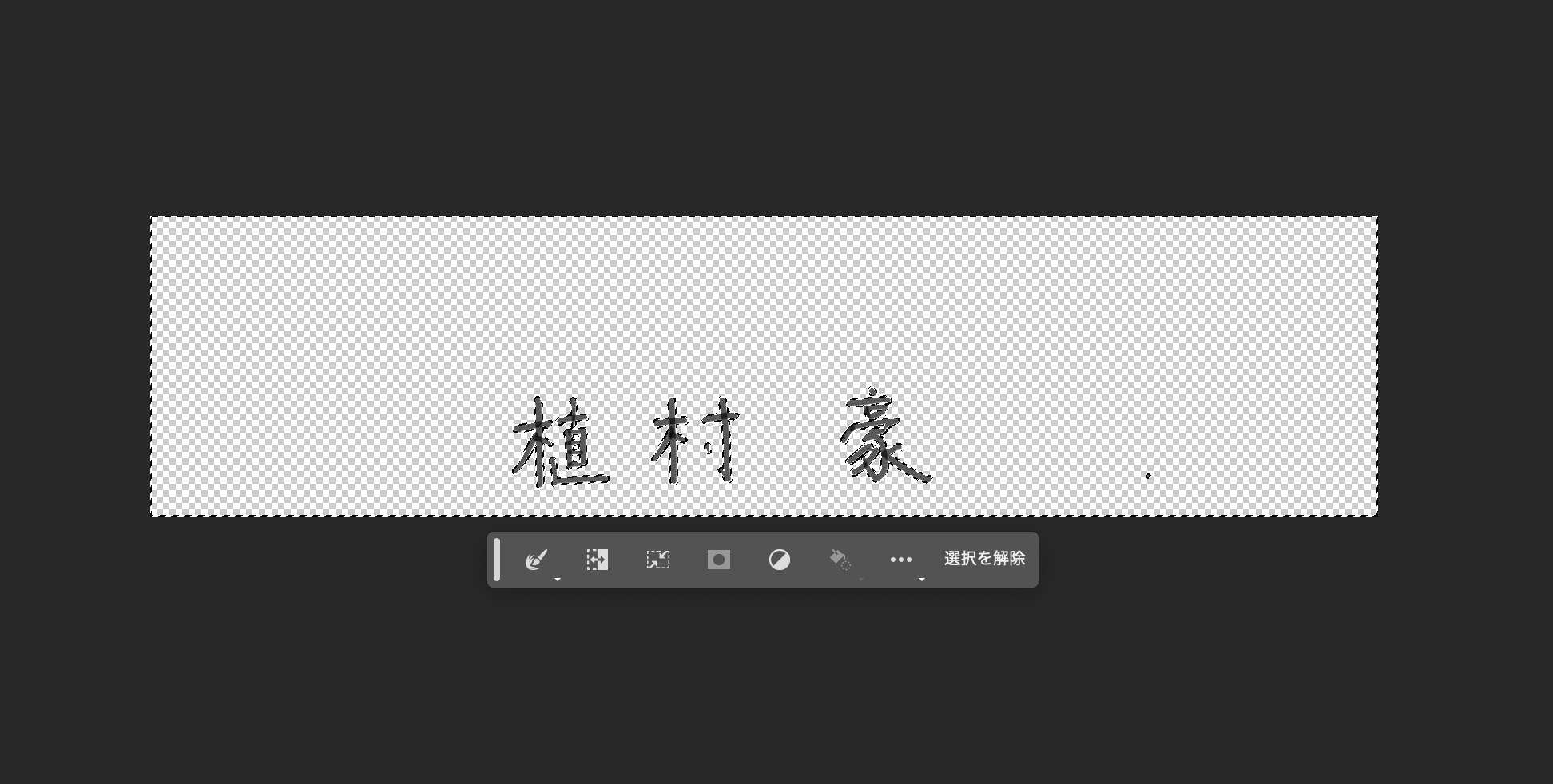
次にフォントの色。
黒色から他の色に変えたければ、メニューバーから「イメージ」→「モード」と選んで「グレースケール」を選び、続いて「イメージ」→「モード」と選んで「ダブルトーン」を選びます。
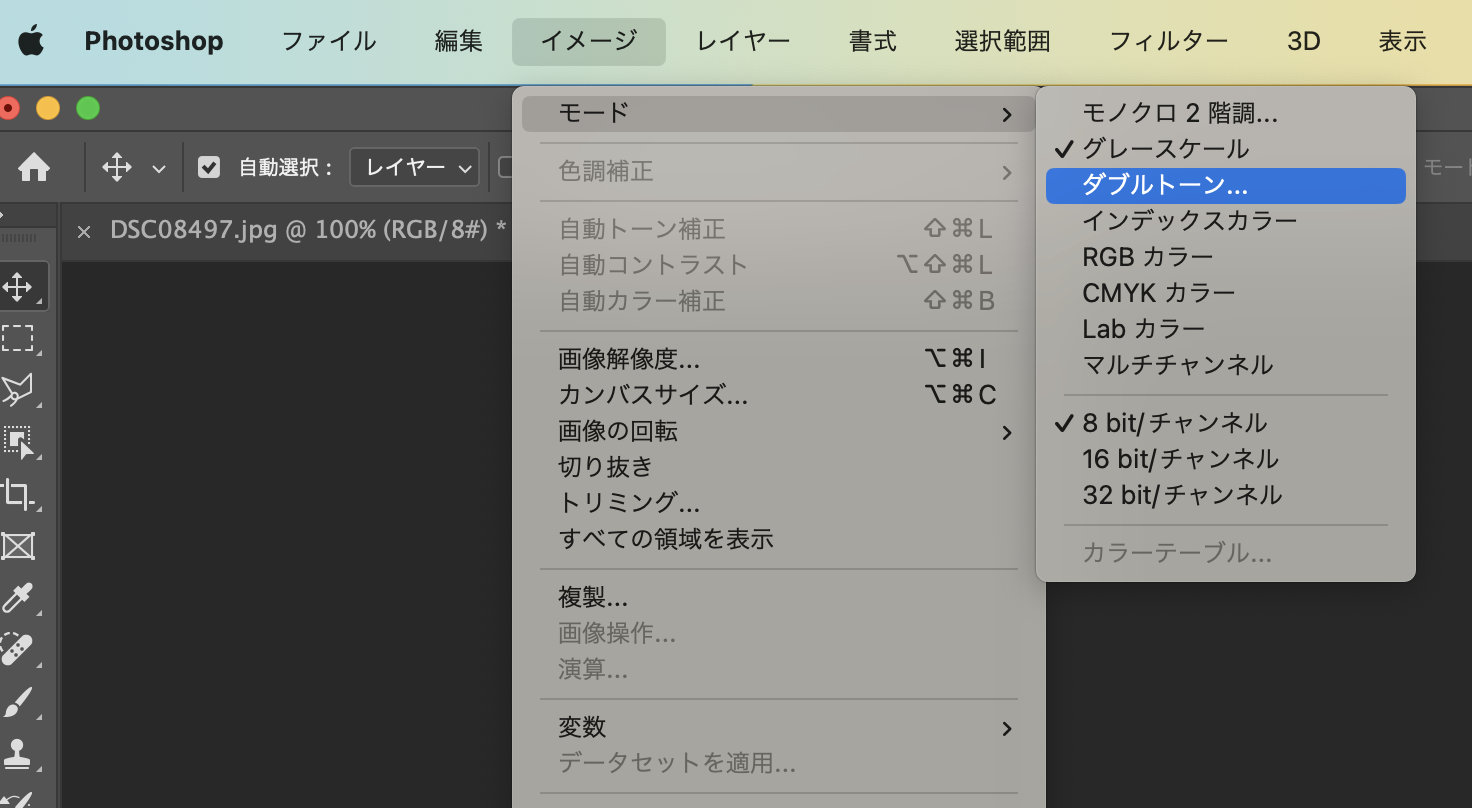
フォントの色を白にしたければ、右のパネルで白を選びましょう。
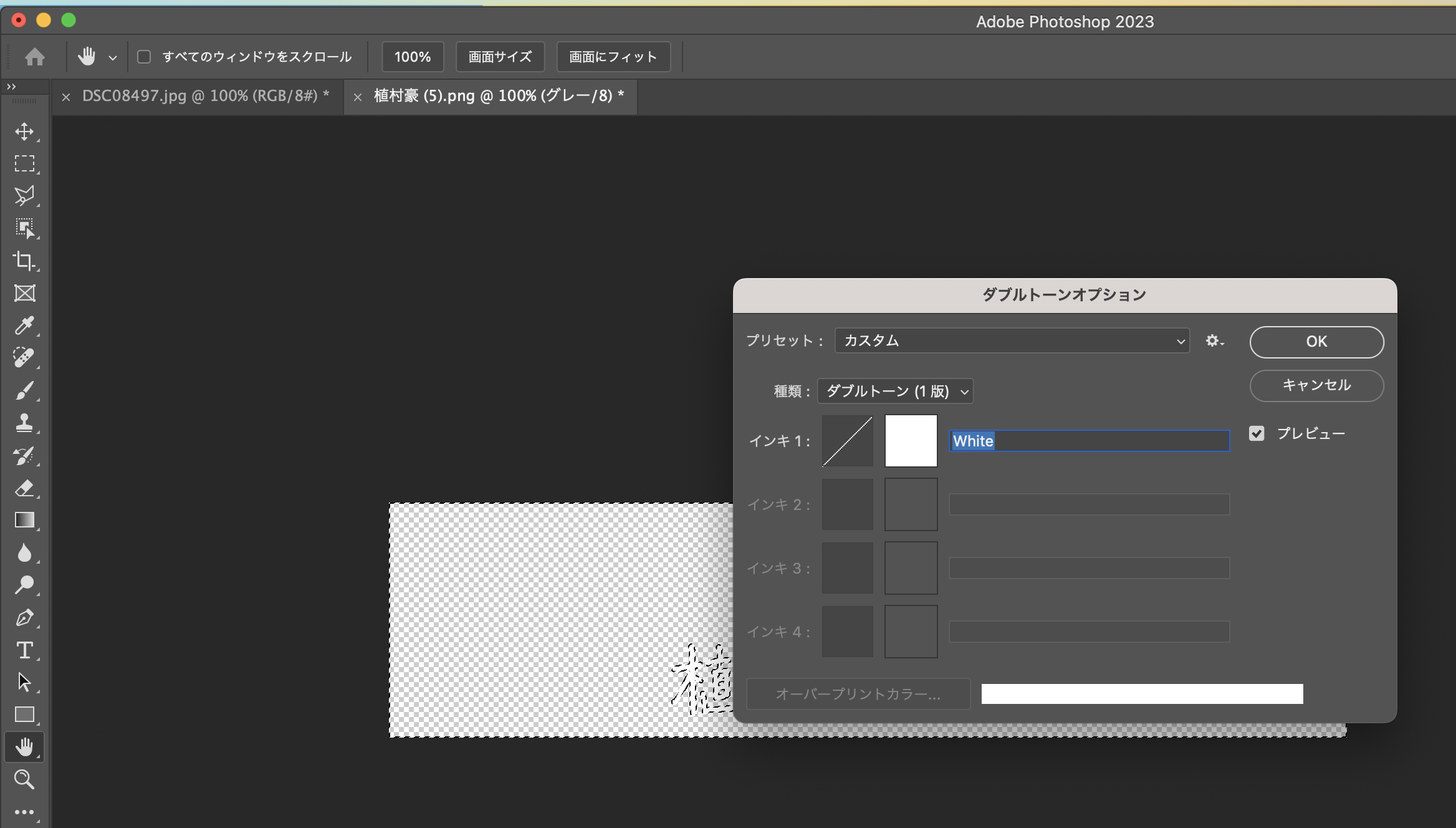
と、こんな感じで白抜きの手書き文字の画像が準備できました。
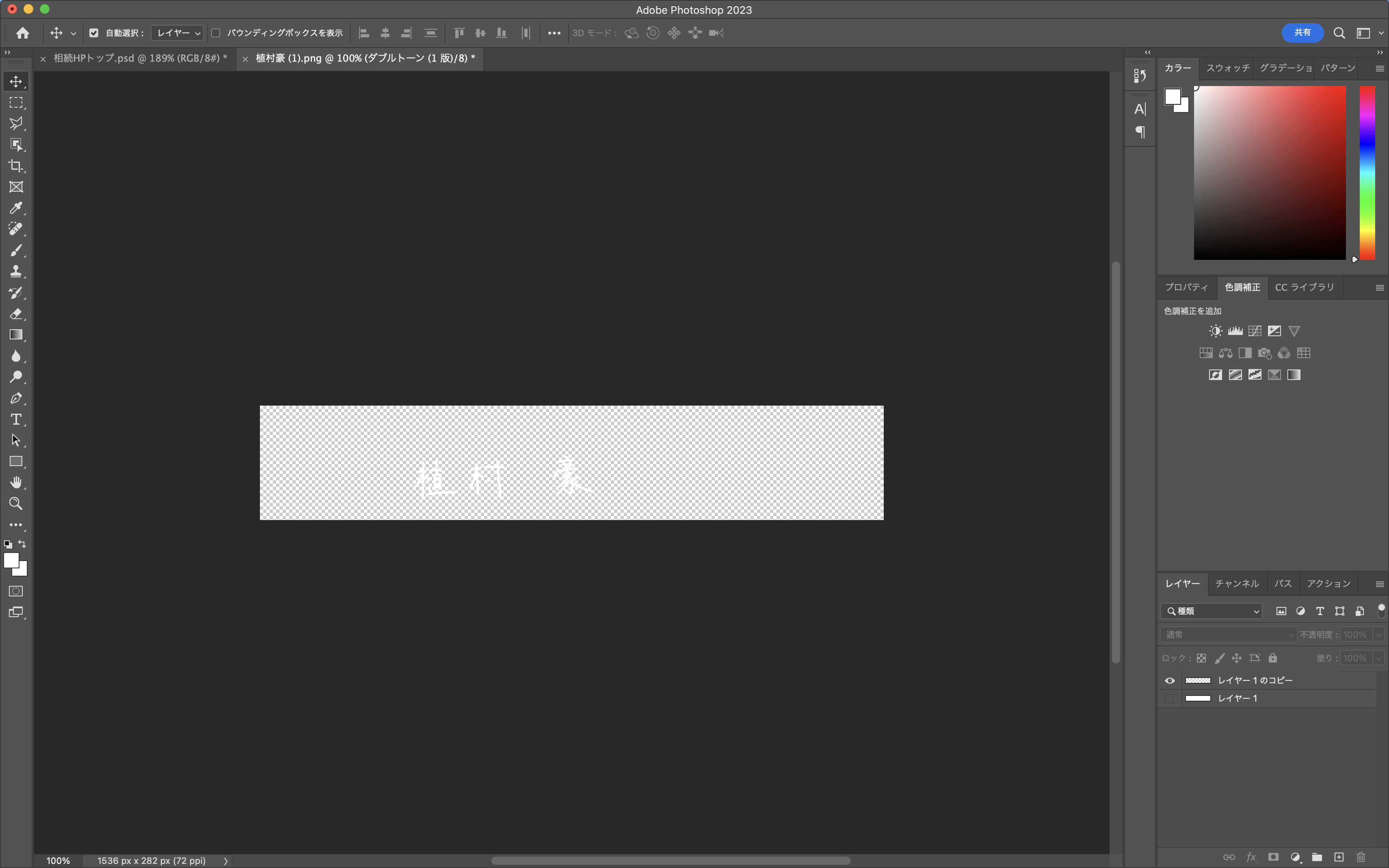
あとはトリミングをして画像の無駄なスペースを消しておきます。そのほうがあとで画像を埋め込むときにも調整しやすいです。
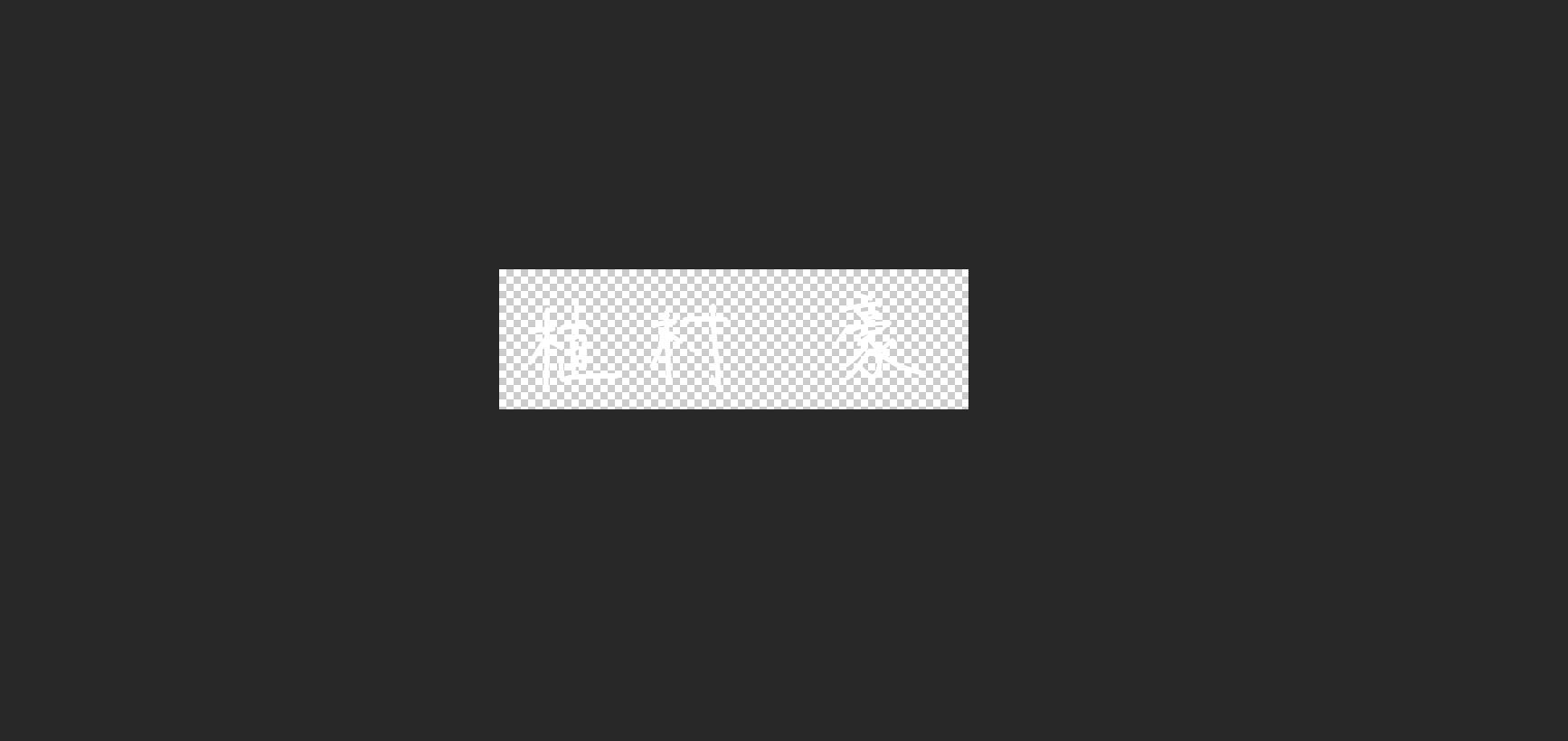
ちなみに、背景透過の方法はこちらの記事でもまとめています。
Photoshopで画像の背景透過・フォントを白くするには。 – GO for IT 〜 税理士 植村 豪 OFFICIAL BLOG
画像に手書き文字を埋め込むには?
次にもとの画像に手書き文字の画像を入れます。
Photoshopでベースになる画像を開き、

この画像の上に手書き文字の画像ファイルをドロップしましょう。するとこのように手書き文字が反映します。
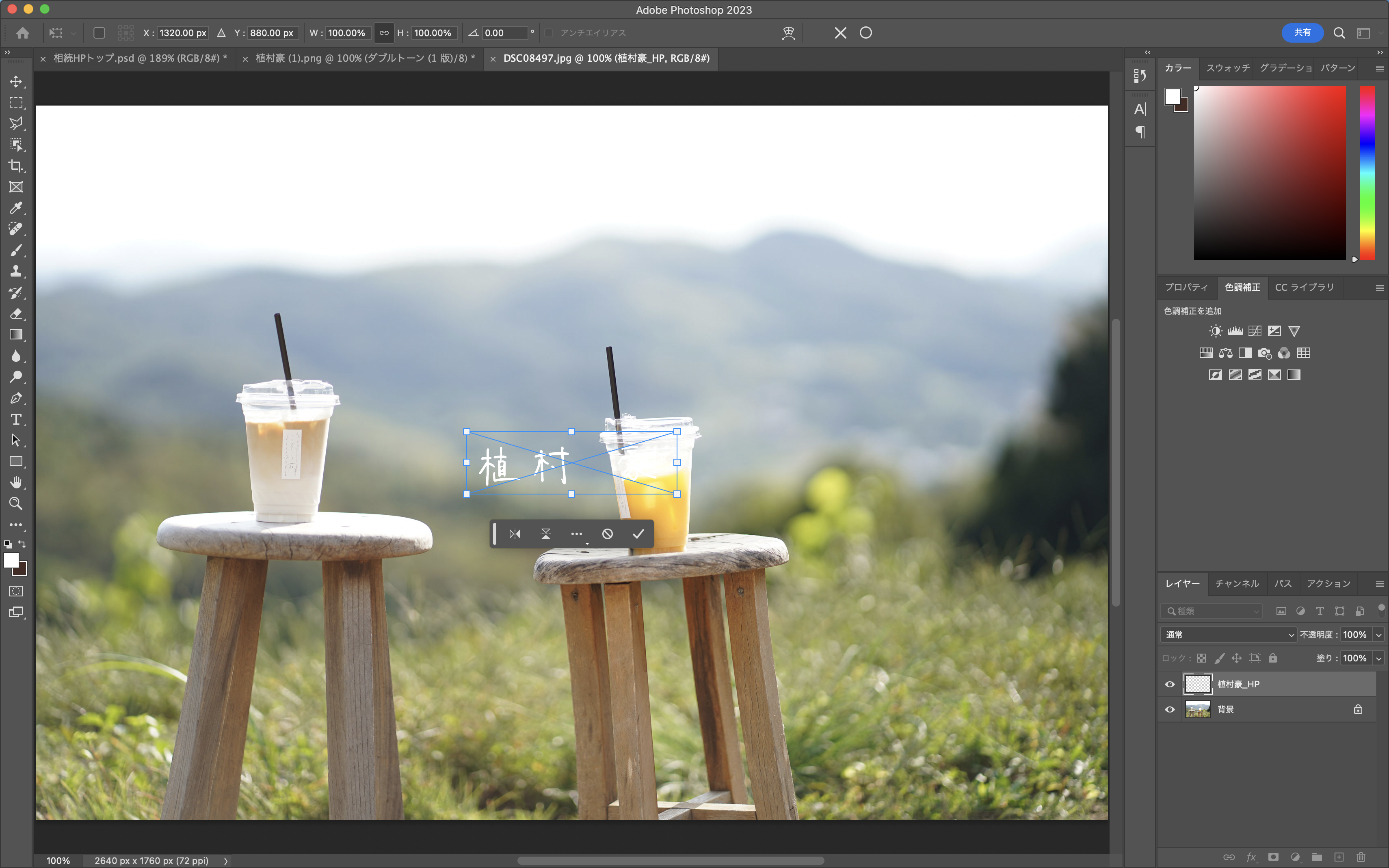
あとは、フォントサイズや位置を調整して、チェックマークをクリックすると、

手書き文字が画像に埋め込まれます。

ということで画像ファイルの編集もPhotoshopがあれば精度高くできます。じぶんでデザインするのが好きならPhotoshopはもっておいて損はないかと。
【編集後記】
昨日は税理士業、サイトカスタマイズなどを。大雨だったので午後までは自宅で。その後は少し外出。来週はイベントがいろいろあるのでその準備も。
【昨日の1日1新】
※「1日1新」→詳細はコチラ
とあるできごと
Photoshop スマートオブジェクト
Photoshop スーパーズーム

